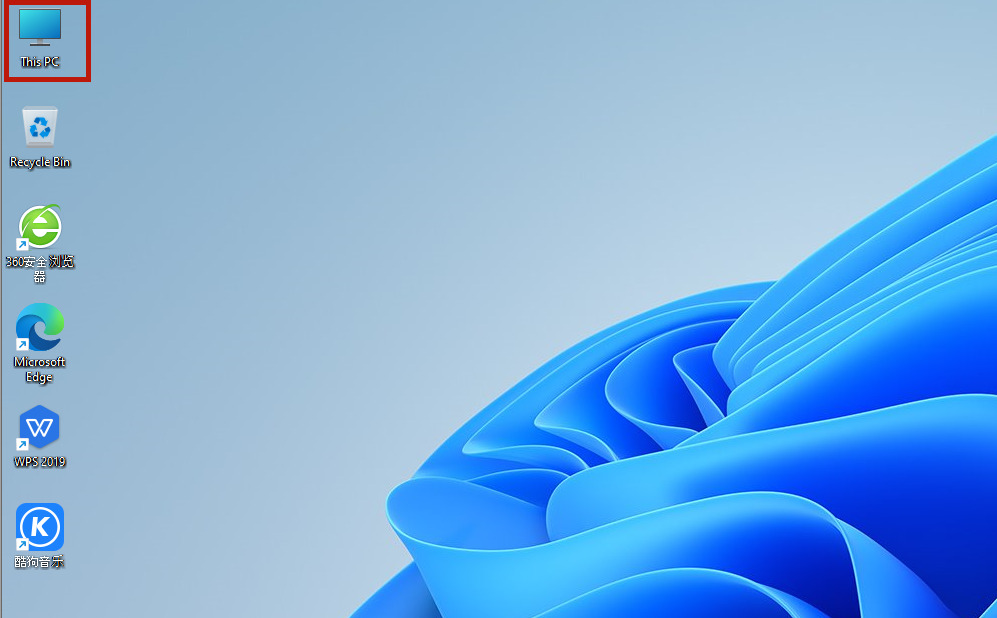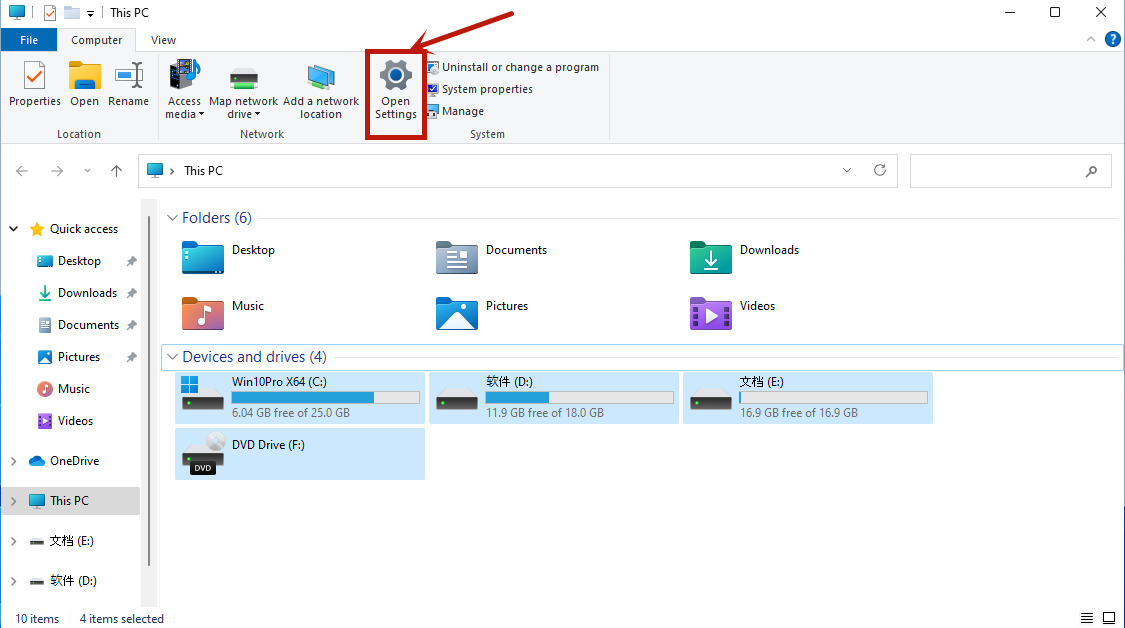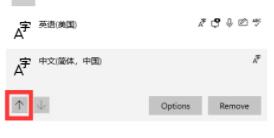输入法是我们最常用到的文字输入软件,近期有用户想要根据自己的使用习惯,通过在系统设置中添加默认语言的方式,或者通过下载第三方软件的方式来添加输入法,那么应该如何操作呢?下面小编就为大家带来详细的步骤演示。
具体操作如下:
1、双击打开桌面上的“此电脑”如图所示。
2、然后找到其中的齿轮状按钮“option settings”,单击进入。
3、然后找到其中的“time&language”选项。
4、进入后点击左侧栏的language,点击preferred language下方的“add a language”。
5、在语言列表中选择我们想要添加的输入法,这里以中文为例。
6、然后在这里勾选除了红框中选项的所有选项,再点击“install”。
7、等待输入法安装完成就可以了,还可以通过点击它移动首选项。

 时间 2023-02-21 10:56:05
时间 2023-02-21 10:56:05 作者 admin
作者 admin 来源
来源